Desbloquee el ID de Apple, elimine la contraseña de la pantalla, omita el tiempo de pantalla.
- Desbloquear ID de Apple
- Omitir el bloqueo de activación de iCloud
- Herramienta de desbloqueo de Doulci iCloud
- Desbloquear Fábrica iPhone
- Bypass iPhone Passcode
- Restablecer contraseña de iPhone
- Desbloquear ID de Apple
- Desbloquear iPhone 8 / 8Plus
- Eliminación de bloqueo de iCloud
- Desbloqueo de iCloud Deluxe
- Bloqueo de pantalla iPhone
- Desbloquear iPad
- Desbloquear iPhone SE
- Desbloquear iPhone Tmobile
- Eliminar contraseña de ID de Apple
Las mejores formas de reparar un iPhone deshabilitado que no se conecta a iTunes
 Actualizado por Lisa ou / 10 de noviembre de 2021 16:30
Actualizado por Lisa ou / 10 de noviembre de 2021 16:30Si su iPhone está deshabilitado y no se conecta a iTunes, ¿qué debe hacer? Tener un iPhone deshabilitado es lo suficientemente frustrante, ¿y más si te pide que te conectes a iTunes pero no lo haces? Pero no te preocupes porque puedes solucionarlo siempre y cuando aprendas de la manera correcta cómo deshabilitar un iPhone sin iTunes, o incluso con iTunes. Pero sepa primero por qué un iPhone que está deshabilitado no puede conectarse a iTunes.
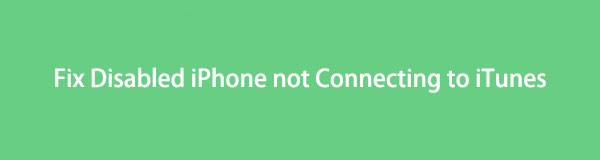

Lista de Guías
1. Por qué mi iPhone está deshabilitado y no se conecta a iTunes
Si ingresa repetidamente un código de acceso erróneo en un iPhone, se desactivará. Si lo hace por más de lo permitido, tendrá que conectar su iPhone a iTunes para solucionar el problema. Ya es bastante malo estar bloqueado en su iPhone, pero es aún peor si su iPhone no se conecta también a iTunes.
Un iPhone está deshabilitado con una cantidad correspondiente de conjeturas incorrectas. Aquí hay una lista de cuántos intentos se necesitan para deshabilitar un iPhone:
| Intentos de contraseña incorrectos | Resultado | Consecuencia |
| 6 conjeturas incorrectas | el iphone está deshabilitado | Vuelve a intentarlo en 1 minuto. |
| 7 conjeturas incorrectas | el iphone está deshabilitado | Vuelve a intentarlo en 5 minutos. |
| 8 conjeturas incorrectas | el iphone está deshabilitado | Vuelve a intentarlo en 15 minutos. |
| 9 conjeturas incorrectas | el iphone está deshabilitado | Vuelve a intentarlo en 60 minutos. |
| 10 conjeturas incorrectas | el iphone está deshabilitado | Conectar a itunes |
FoneLab lo ayuda a desbloquear la pantalla del iPhone, elimina el ID de Apple o su contraseña, elimina el tiempo de pantalla o el código de restricción en segundos.
- Te ayuda a desbloquear la pantalla del iPhone.
- Elimina la ID de Apple o su contraseña.
- Elimine el tiempo de pantalla o el código de restricción en segundos.
Además, aquí hay algunas posibles razones por las que ingresaría códigos de acceso incorrectos en su iPhone, o probablemente por qué se ingresará una contraseña incorrecta.
- Olvidaste tu contraseña.
- Un niño o alguien juega con su iPhone y accidentalmente toca e ingresa códigos de acceso aleatorios.
- Alguien más intenta entrar o usar su iPhone a la fuerza.
- Su pantalla está encendida y está en su bolsillo, por lo que se toca accidentalmente.
Los mecanismos de seguridad mejorados y reforzados del iPhone están diseñados específicamente para resistir el acceso forzado para proteger a los usuarios de iPhone. Sin embargo, también es inevitable que los usuarios se bloqueen en sus teléfonos. Con eso, el usuario debe conectarse a iTunes para confirmar su identidad. Pero el problema es que no puedes conectarte a iTunes solo desde tu iPhone. Es por eso que debe saber qué hacer cuando se encuentra con el dilema de un iTunes que no se puede conectar a este iPhone.
2. Cómo reparar un iPhone deshabilitado con iTunes
Si su iPhone deshabilitado muestra Conectarse a iTunes o Conectarse a una Mac / PC pero no puede conectarlo por mucho que lo intente, deberá recuperarlo. Como parte del proceso de recuperación, perderá con creces todos los datos de su iPhone. No pierda la esperanza, es posible que pueda recuperar todos o algunos de los datos perdidos de su iPhone desde sus copias de seguridad de iTunes. Si es un usuario de macOS Catalina, por otro lado, puede utilizar Finder por completo. Con métodos muy similares, puede hacer lo mismo con Finder que con iTunes. Si su iPhone está deshabilitado y no se conecta a iTunes, esto es lo que puede hacer para solucionarlo con iTunes.
Paso 1Set Modo de recuperación en tu iPhone.
- Para apagar su iPhone en un iPhone 8, iPhone 8 Plus, iPhone X o un modelo posterior, mantenga presionados los botones de volumen hacia abajo y de encendido laterales hasta que aparezca el control deslizante de apagado. Luego, mientras mantiene presionado el botón lateral, conecte su iPhone a su computadora. Continúe presionando el botón de encendido lateral hasta que aparezca la pantalla del modo de recuperación.
- Para apagar su iPhone 7 o iPhone 7 Plus, mantenga presionado el botón de encendido lateral hasta que aparezca el control deslizante de apagado. Conecte su iPhone a su computadora luego de eso mientras mantiene presionado el botón para bajar el volumen. Mantenga presionado el botón lateral hasta que aparezca la pantalla del modo de recuperación.
- Para apagar su iPhone 6s y modelos anteriores, mantenga presionado el botón de encendido lateral o superior hasta que aparezca el control deslizante de apagado. Para apagar su iPhone, arrastre el control deslizante. Luego, mientras mantiene presionado el botón de inicio, conecte su iPhone a su computadora. Mantenga presionado el botón Inicio hasta que aparezca la pantalla del modo de recuperación.
Paso 2Inicie iTunes después de conectar su iPhone a la computadora.
Paso 3A continuación, haz clic Restaurar y espere unos momentos para que se descargue el software iOS actualizado.

Paso 4Finalmente, restaure las copias de seguridad de iTunes o iCloud de su iPhone y configure su iPhone como nuevo.
Si su iPhone no se sincroniza con iTunes, deberá ingresar un código de acceso para autorizarlo. La pantalla negra deshabilitada en un iPhone, por otro lado, no se puede usar de ninguna manera. Es casi seguro que su computadora o iTunes no podrán reconocer su iPhone deshabilitado. También es posible que iTunes no reconozca o restaure un iPhone que está en modo de recuperación. Si este es el caso, la mejor opción es usar un programa de recuperación que lo ayude a reparar un iPhone deshabilitado que no se conecta a iTunes porque no está en modo de recuperación.
FoneLab lo ayuda a desbloquear la pantalla del iPhone, elimina el ID de Apple o su contraseña, elimina el tiempo de pantalla o el código de restricción en segundos.
- Te ayuda a desbloquear la pantalla del iPhone.
- Elimina la ID de Apple o su contraseña.
- Elimine el tiempo de pantalla o el código de restricción en segundos.
3. Cómo reparar un iPhone deshabilitado sin iTunes
Si desea reparar un iPhone deshabilitado sin iTunes, entonces esto es perfecto para usted. Así es como reparar iPhones deshabilitados sin iTunes con el mejor desbloqueador de iOS de terceros.
Cómo reparar un iPhone deshabilitado que no se conecta a iTunes con FoneLab iOS Unlocker
Desbloqueador de FoneLab iOS es una herramienta que puede ayudarlo si se bloqueó su iPhone, olvidó su contraseña, necesita omitir el tiempo de pantalla o tiene cualquier otra razón para acceder a su iPhone. Esta aplicación es excelente para borrar códigos de acceso, eliminar ID de Apple y desbloquear tiempo de pantalla mientras se mantiene el más alto nivel de seguridad. Puede usar esta herramienta para restaurar y reparar un iPhone deshabilitado sin iTunes y tener acceso a su iPhone.
Paso 1En primer lugar, descargue e instale Desbloqueador de FoneLab iOS en tu ordenador. El programa se ejecutará automáticamente una vez que se haya instalado correctamente.

Paso 2En segundo lugar, elija Borrar código de acceso desde la interfaz.

Paso 3En tercer lugar, haga clic en Inicio para confirmar su elección. Posteriormente, conecte su iPhone deshabilitado a su computadora.

Paso 4Después de eso, confirme la información de su dispositivo antes de desbloquear su iPhone deshabilitado. Para hacerlo, haga clic en el botón Inicio del botón.
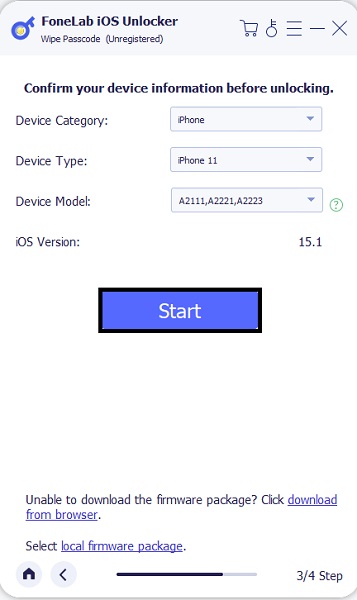
Paso 5Por último, haz clic descubrir y deja que FoneLab iOS Unlocker borre la contraseña de tu iPhone. Tenga en cuenta que los datos del iPhone se borrarán junto con el código de acceso.
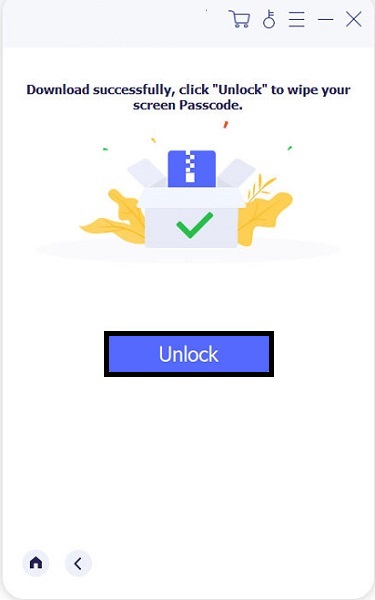
4. Preguntas frecuentes sobre iPhone deshabilitado que no se conecta a iTunes
¿Qué hace poner tu iPhone en modo de recuperación?
El iPhone puede ejecutarse y conectarse a iTunes o una PC después de haberlo puesto en modo de recuperación. Esto le permite actualizar el sistema operativo a la última versión o restaurar una copia de seguridad funcional en su dispositivo iPhone.
¿Puedo restablecer y reparar mi iPhone desactivado y conectarme a iTunes sin una computadora?
Sí, ciertamente puedes. Puede usar el servicio Find My iPhone de Apple para restablecer su iPhone dañado sin usar una computadora. Find My iPhone es un servicio en línea o basado en aplicaciones que le permite trabajar y acceder a un dispositivo iOS desde cualquier lugar. También podrás desbloquear tu dispositivo.
Cuando tu iPhone está desactivado, ¿lo pierdes todo?
No, si esperas pacientemente a que tu iPhone pase todo el tiempo, tus datos no se borrarán. Sin embargo, si elige omitir el tiempo de pantalla deshabilitado, corre el riesgo de perder datos. Puede perder los datos de su iPhone si usa iTunes para restaurar su iPhone. Sin embargo, si tiene una copia de seguridad, es posible que pueda recuperar esos archivos.
Para concluir, no debe preocuparse demasiado porque esta publicación está aquí para ayudarlo a resolver su problema cuando su iPhone está deshabilitado y luego conéctese a iTunes, iPhone X y versiones anteriores y posteriores. Además, no debe preocuparse mucho incluso cuando iTunes no puede solucionar su problema con su iPhone deshabilitado porque Desbloqueador de FoneLab iOS está aquí para ti. Es la solución más recomendada para reparar un iPhone deshabilitado que no se conecta a iTunes debido a su funcionalidad y versatilidad seguras.
FoneLab lo ayuda a desbloquear la pantalla del iPhone, elimina el ID de Apple o su contraseña, elimina el tiempo de pantalla o el código de restricción en segundos.
- Te ayuda a desbloquear la pantalla del iPhone.
- Elimina la ID de Apple o su contraseña.
- Elimine el tiempo de pantalla o el código de restricción en segundos.
